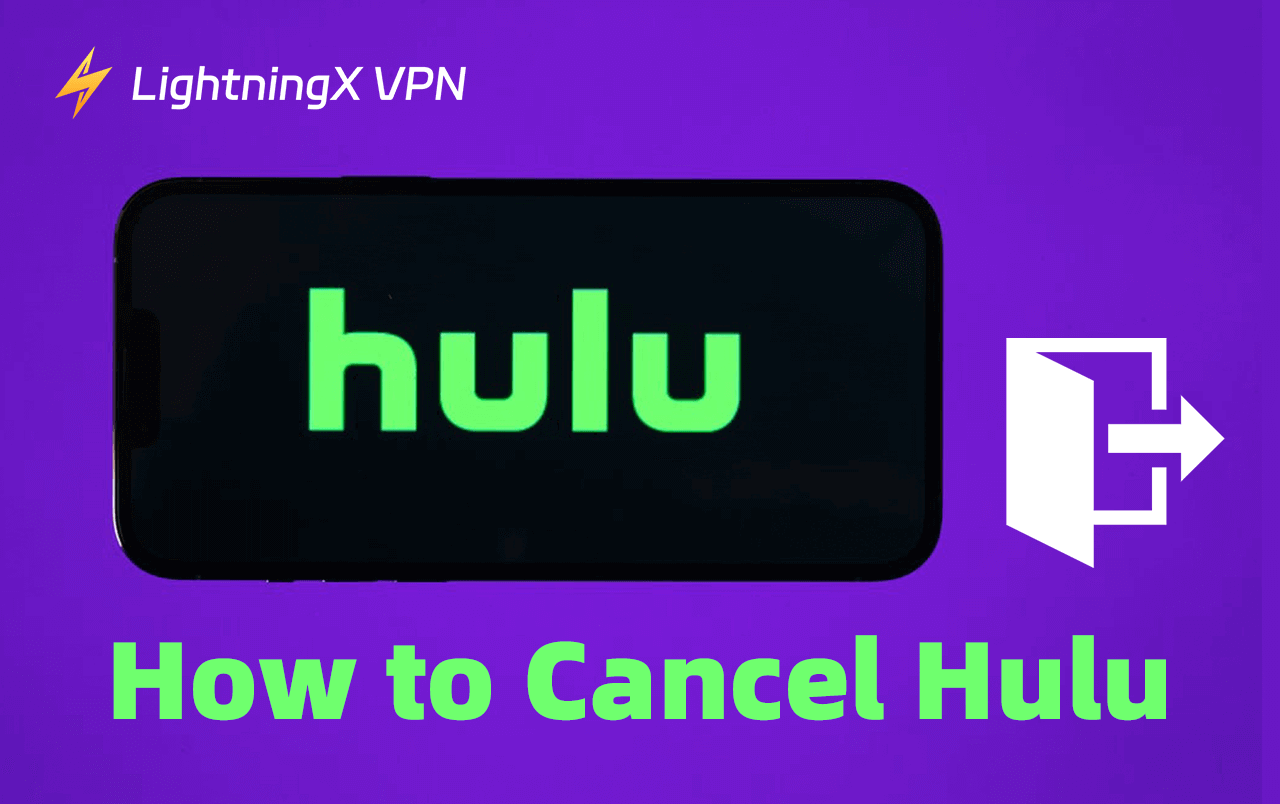Знаете ли вы, как отменить подписку на Hulu? Это довольно просто. Вы можете отменить ее в зависимости от того, как вы оплачиваете подписку. Например, вы можете оплачивать подписку на Hulu через веб-сайт Hulu, приложение, Google Play Store, iTunes или другие сторонние сервисы.
Продолжайте читать этот пост, поскольку он полностью описывает шаги по отмене вашей подписки на Hulu в различных ситуациях.
Как отменить Hulu на веб-сайте
Если вы активировали Hulu через веб-сайт, используйте веб-браузер, чтобы отменить подписку на Hulu. Вот простые шаги.
Шаг 1. Перейдите на веб-сайт Hulu и войдите в свой аккаунт.
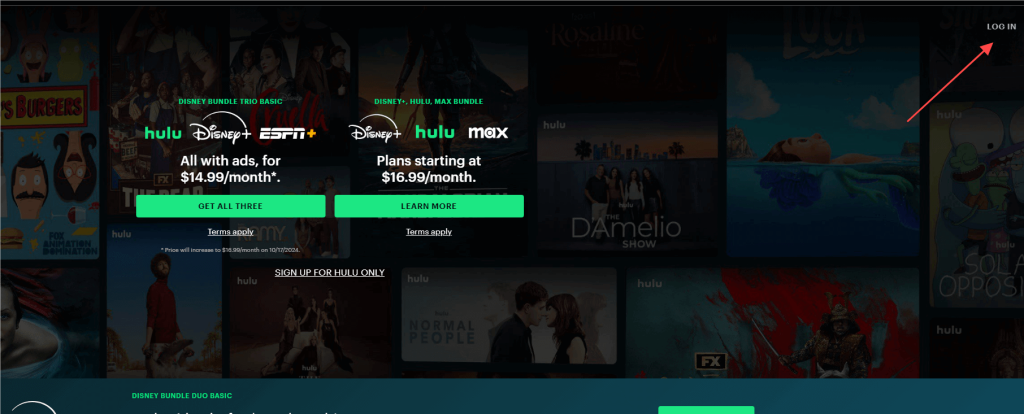
Шаг 2. Нажмите на профиль в правом верхнем углу.
Шаг 3. Выберите “Аккаунт”.
Шаг 4. Прокрутите страницу вниз и нажмите “CANCEL”.
Шаг 5. Выберите “Continue to Cancel”. Затем выберите “No, Cancel Subscription”, чтобы подтвердить действие.
Примечание: Если ваша подписка еще не истекла, она не закончится, когда вы отмените подписку на Hulu.
Связано: Скидка для студентов Hulu – Доступный выбор для студентов
Как отменить Hulu на iOS, Android
Вот шаги для отмены подписки на Hulu на вашем мобильном телефоне.
Совет:
Если вы хотите смотреть Hulu, но не находитесь в США прямо сейчас, используйте LightningX VPN для доступа к Hulu. Этот VPN имеет самое мощное шифрование и сверхбыструю скорость соединения. Он позволяет изменять IP-адрес на более чем 2000 серверов в более чем 50 странах, включая Японию, Бразилию, Канаду и др. Вы можете использовать этот VPN на Apple TV, Android TV, iOS и Windows, чтобы плавно наслаждаться контентом на Hulu. Попробуйте его семидневную бесплатную пробную версию!
Отмена Hulu на iPhone/iPad
iPhone не поддерживает отмену подписки на Hulu через приложение для iPhone. Вы можете перейти в “Настройки” на своем iPhone, чтобы отменить Hulu.
Шаг 1. Перейдите в “Настройки” на вашем iPhone.
Шаг 2. Нажмите на ваше имя вверху.
Шаг 3. Нажмите “Подписки” над “iCloud”.
Шаг 4. Нажмите “Отменить подписку” и подтвердите действие.
Примечание: Оставшиеся даты членства не будут удалены после отмены подписки на Hulu.
Отмена Hulu на Mac
Вы можете использовать iTunes или App Store, чтобы отменить подписку на Hulu на Mac. Вот шаги.
Через iTunes/App Store
Если вы использовали iTunes для оплаты счета за подписку на Hulu, выполните шаги ниже, чтобы отменить подписку на Hulu.
Шаг 1. Откройте iTunes и выберите “Аккаунт” в верхней панели.
Шаг 2. Нажмите “Просмотреть мой аккаунт” и войдите в свой аккаунт.
Шаг 3. Найдите раздел “Настройки” и нажмите “Управление”.
Шаг 4. Рядом с Hulu нажмите “Изменить”, чтобы перейти на новую страницу.
Шаг 5. Нажмите “Отменить”, чтобы успешно отменить подписку на Hulu.
Отмена Hulu на Android
На Android есть два способа отменить подписку на Hulu в зависимости от того, где вы приобрели план подписки. Вот шаги.
Через приложение Hulu
Если вы подписаны на Hulu через приложение для Android, вы можете отменить подписку на Hulu прямо в приложении.
Шаг 1. Откройте приложение Hulu на своем Android телефоне.
Шаг 2. Нажмите “Аккаунт” в правом нижнем углу.
Шаг 3. Нажмите “Аккаунт” и введите свой пароль для прохождения проверки.
Шаг 4. Нажмите “Отменить” в разделе “Отменить подписку”. Над разделом отмены находится “Приостановить подписку”, что позволяет приостановить вашу подписку на Hulu на срок до 12 недель.
Через Google Play Store
Если вы подписались на Hulu через Google Play Store, перейдите в Play Store, чтобы отменить Hulu. Этот метод работает на всех устройствах Android. Вот шаги.
Шаг 1. Перейдите в Google Play Store на своем Android телефоне.
Шаг 2. Нажмите на значок профиля в правом верхнем углу. Вы увидите список настроек профиля.
Шаг 3. Нажмите “Платежи и подписки” в списке. Затем вы увидите подписки, сделанные через Google Play Store.
Шаг 4. Выберите подписку на Hulu.
Шаг 5. Нажмите “Отменить подписку” внизу страницы. Теперь вы можете отменить Hulu, следуя инструкциям на экране.
Примечание: Вы также можете перейти на веб-сайт Google Play Store, чтобы управлять подпиской на Hulu. Вы можете войти в свой аккаунт и выбрать “Элементы подписки”, чтобы проверить и отменить Hulu. Это также работает на любом устройстве Android.
Как отменить Hulu через Roku, Amazon
Если вы подписаны на план Hulu через Roku, Firestick или Amazon, ознакомьтесь с шагами ниже, чтобы отменить подписку на Hulu.
Через Roku
Если вы подписаны на план Hulu через его веб-сайт, вы можете отменить подписку через веб-браузер (первая часть). Однако, если вы подписаны на план Hulu через Roku TV, используйте пульт дистанционного управления для отмены подписки на Hulu. Вот шаги.
Шаг 1. На вашем Roku TV перейдите на домашний экран. Для этого вы можете нажать кнопку “Домой” на пульте дистанционного управления, которая выглядит как домик.
Шаг 2. Войдите в приложение Hulu на вашем Roku TV.
Шаг 3. Выберите “Управление подпиской” > “Отменить подписку” в приложении Hulu. Вы можете следовать подробным инструкциям на экране. Теперь ваша подписка на Hulu успешно отменена.
Через Amazon
Вот шаги для отмены Hulu через Amazon Pay.
Шаг 1. Перейдите на Amazon Pay и войдите в свой аккаунт.
Шаг 2. Выберите “Проверить ваш Amazon Pay”.
Шаг 3. Нажмите на “Соглашение с продавцами” > “Управление соглашениями с продавцами”.
Шаг 4. Нажмите на “Детали для Hulu”.
Шаг 5. Нажмите на “Отменить соглашение” и подтвердите действие, чтобы отменить Hulu.
Как отменить бесплатный пробный период Hulu
Чтобы отменить бесплатный пробный период Hulu, вы можете следовать нескольким методам, в зависимости от того, как вы зарегистрировались. Вот шаги:
Через веб-сайт Hulu
Шаг 1. Перейдите на веб-сайт Hulu (https://www.hulu.com) и войдите в свой аккаунт.
Шаг 2. Перейдите в раздел “Аккаунт”.
Шаг 3. Найдите опцию “Отменить бесплатный пробный период” и нажмите на нее. Это завершит ваш бесплатный пробный период, и вы должны вскоре получить подтверждающее электронное письмо.
Важно отменить подписку до окончания пробного периода, чтобы избежать списания средств. Обычно Hulu предлагает семидневный бесплатный пробный период для новых пользователей, но если у вас уже была учетная запись Hulu, вы можете не иметь права на новый бесплатный пробный период.
Для получения дополнительной информации вы можете обратиться на официальный сайт поддержки Hulu.
Как отменить подписку на Hulu, Disney+ и ESPN+ в пакете
Чтобы отменить подписку на Hulu в рамках пакета Disney, который включает Disney+ и ESPN+, вам необходимо следовать конкретным шагам в зависимости от того, как вы зарегистрировались на пакет.
Если выставлено счет Hulu
Шаг 1. Войдите в свой аккаунт Hulu через веб-браузер.
Шаг 2. Перейдите в настройки своего аккаунта и найдите раздел “Подписка”.
Шаг 3. Выберите “Управление подпиской”, и оттуда вы можете отменить подписку на пакет Disney.
Если выставлено счет Disney+
Шаг 1. Посетите страницу своего аккаунта Disney+ и войдите в систему.
Шаг 2. Перейдите в раздел “Подписка”. Здесь вы можете управлять или отменить свой пакет Disney.
Совет: Если вы хотите отменить только подписку на Disney+, используйте другие методы.
Если зарегистрировались через сторонний сервис
Если вы зарегистрировались через сервис, такой как Verizon или Apple, вам нужно будет управлять своей подпиской через платформу этого сервиса.
Совет: Независимо от выбранного вами метода, вы продолжите иметь доступ к услугам до конца вашего расчетного периода, но помните, что возвраты за частичные расчетные периоды не предусмотрены. Для получения подробных инструкций и ссылок вы можете посетить сайт “Hulu Manage Disney” или сайт “Disney Manage Bundle”.
Что проверить после отмены Hulu
Доступ к аккаунту после отмены
Даже после отмены вы все равно будете иметь доступ к контенту Hulu до конца текущего расчетного периода. Это гарантирует, что вы получите полную стоимость того, за что заплатили.
Проверьте возможные предложения по удержанию
Иногда Hulu предлагает специальные акции или скидки бывшим подписчикам, которые решают реактивировать свои аккаунты. Следите за этими предложениями в своей электронной почте или на веб-сайте Hulu.
Отключите автоматическую оплату для Hulu
Убедитесь, что Hulu больше не имеет доступа к вашим платежным методам, чтобы избежать случайных списаний. Это особенно важно, если вы отменили подписку через сторонний сервис.
Поддержка клиентов и устранение неполадок
Если у вас возникли какие-либо проблемы во время или после отмены, служба поддержки клиентов Hulu может помочь вам. Они могут помочь решить проблемы, связанные с выставлением счетов, доступом к аккаунту и многое другое.
Как отменить Hulu – Часто задаваемые вопросы
В: Как отменить подписку на Hulu?
Существует несколько способов отмены подписки на Hulu в зависимости от того, как вы за нее платите. Вы можете перейти на веб-сайт Hulu, приложение на Android, настройки iPhone, Google Play Store и iTunes, чтобы отменить подписку. Подробные шаги перечислены выше.
В: Как удалить мой аккаунт Hulu?
Вы можете нажать на профиль в правом нижнем углу страницы Hulu. Прокрутите вниз и нажмите “Отменить подписку”, чтобы удалить подписку на Hulu.
В: Где я могу управлять своей подпиской на Hulu?
Вы можете перейти непосредственно на платформу, где вы оплачиваете подписку на Hulu, чтобы управлять ею.
В: Как позвонить, чтобы отменить Hulu?
Вы можете позвонить в службу поддержки Hulu по телефону 855-738-6978, чтобы отменить подписку на Hulu. Просто предоставьте им свои учетные данные Hulu или другую информацию о вашем аккаунте Hulu.